
Innehållsförteckning:
- Författare John Day [email protected].
- Public 2024-01-30 12:46.
- Senast ändrad 2025-01-23 15:11.

PROBLEM: LED -panellampan (DIY - förstås!) Installerad i taket på min verkstad/garage är ansluten till ett vägguttag i taket. Jag behövde något sätt att fjärransluta till och från den där huvudljusbrytarna sitter.
LÖSNING: "Magiknappen" är född.
Magic Button är en liten fristående infraröd fjärrkontroll med en stor knapp (det är sant, jag gillar stora knappar - se några av mina andra instruktioner). När den trycks in skickas en signal av IR -lysdioden till en basenhet för att slå på och av panelen.
I den här situationen har jag använt en specialkonstruerad mottagarenhet (som också har några extra omkopplingsalternativ - en dragströmbrytare och experimentell ljuskännande omkopplare - se senare). Men den magiska knappen kan också användas på egen hand för att slå på en IR -styrd enhet, som en TV.
Steg 1: Magic Button - Circuit


DELAR
1x ATTINY85 SMD2x 22pF SMD -kondensatorer 1x 47R SMD -motstånd 1x 5 mm TSAL6200 (eller liknande) Infraröd LED
1x 6pin 2mm Pitch Header1x 12x12x12mm Tryckknapp med lock (https://www.ebay.com/itm/131912566751)
24mmx24mm enkelsidig 0,8 mm PCB22AWG (0,7 mm) förtennad koppartrådUSBasp-programmerare (https://www.fischl.de/usbasp/)
PCB
Kretskortet gjordes med strykjärntonermetoden på 0,8 mm tjockt bräda. Montera först de ytmonterade enheterna. Löd ett par cm förtennad koppartråd till batteripolerna (på kopparsidan av kretskortet) för att ansluta till batterihållaren senare.
FIRMWARE
Den fasta programvaran måste laddas upp med USBasp -programmeraren. Pinnarna på programmeraren (https://www.batsocks.co.uk/readme/isp_headers.htm) måste anslutas till 6-stiftshuvudet på den magiska knappen (se layout-PDF för pin-outs). Jag använde ett par kontakter lödda ihop för att bilda en adapter, men du kan lika gärna använda bygelkablar.
Installera ATTiny -stöd på din Arduino IDE (https://highlowtech.org/?p=1695) och öppna den bifogade skissen. Välja: Bräda: ATtiny25/45/85 Timer 1: CPUChip: ATtiny85 Klocka: 8Mhz (extern) BOD inaktiverad
Välj sedan alternativet för att bränna bootloader för att bränna dessa inställningar. Ladda nu upp din skiss.
Jag har inkluderat en modifierad version av ir-send-biblioteket (https://github.com/anorneto/attiny85_ir_send). Jag kunde inte få biblioteket att fungera som det var - tiderna från delayMicroseconds () verkade vara ute med ungefär en faktor två trots att jag hade rätt klockinställningar - kanske hade jag fel version av ATTiny core installerad ?? Jag har justerat samtalen till delayMicroseconds () med en faktor för att kompensera - men du kan ha bättre tur med biblioteket omodifierat.
Om du ska använda den magiska knappen för att aktivera en befintlig enhet måste du ändra skissen så att den skickar rätt IR -kod IRCODERAW (se referensen i basenhetens steg i denna instruktionsbok).
Du kan kontrollera att kretsen fungerar genom att titta på IR-lysdioden med din mobiltelefonkamera, som kan "se" infrarött även om dina ögon inte kan.
Steg 2: Magic Button - Housing
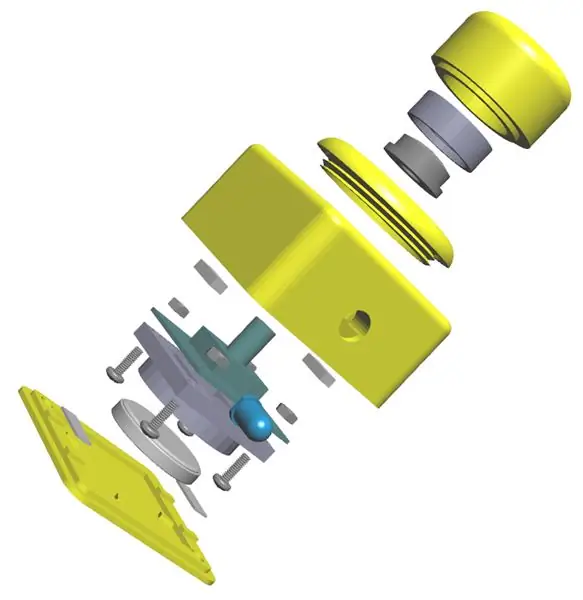


PARTS1x Jamma Long Arcarde -knapp (https://www.ebay.com/itm/301287758471)2x 2x3x8mm sällsynta jordartsmagneter Stål från en burk Epoxilim 3D -tryckta delar4x M2 6mm skruvar och muttrar1x CR2025 3V batteri
KONSTRUKTION
Det finns fyra 3D -tryckta delar: Skal, bas, batterihållare och knappavstånd.
Mina två prototyper (visas i titelbild) har en något annorlunda design:- Den vita (som jag monterade på väggen för att byta LED-panel) har lysdioden monterad i cirka 40 graders vinkel så att den pekar på mottagaren på tak. Den har också monteringshål i basen.- Den färgade är en något mer rundad form och lysdioden siktar horisontellt. Den här är utformad för att placeras på en plan yta för att slå på en TV eller annan enhet.
Förutom att bifoga.stl -filer för dessa två versioner har jag också inkluderat ett OpenSCAD -skript så att du kan skapa din egen Magic Button med olika parametrar.
Arkadknappen måste demonteras och skäras på två ställen med en bågfil som anges. Knapplocket (från 12 mm tryckknapp) passar in i knappavståndet som är limmat i toppen av Arcade -knappen.
Basen hålls magnetiskt mot skalet: De två magneterna limmas i spåren i skalet - se till att de är spolade. Två små bitar av stål (4x10 mm) skärs (försiktigt - skarpt! - fil kanterna) från plåten. Dessa limmas in i de markerade utrymmena på basen. Se till att de inte överlappar ytterkanten.
Sätt i batterihållaren över de två trådarna och skruva fast den på kretskortet med M2 -skruvarna. Ledningarna skärs och böjs som på bilden, så att när batteriet sätts i kommer det i kontakt med varje tråd. Trycket på sidokabeln bör hålla batteriet på plats.
Limma ytterkanten på Arcade -knappen i hålet i toppen av skalet. Då ska allt bara passa ihop!
Steg 3: Basenhet (för att byta en 12v LED -panel)



DELAR (KRETS)
1x Arduino Nano ATmega168 5V1x 3mm Röd LED1x 3mm Gul LED1x 5V Relä1x LDR (Ljusberoende motstånd) 1x 2N2222 NPN-transistor2x 1N4007 Dioder1x TSOP4138 IR-mottagare1x Mini Slide Switch1x Micro Switch (från Arcade-knappen) 1x 100K Multi-Turn Trimpot Step Down -modul (https://www.ebay.com/itm/360741066304) DC -uttag och -kontakt
DELAR (CASE)
1 mm vaxad pärlsladd 24 mm diameter träpärla (med 5 mm diameter) 1x 12 mm M6 svart skruvfodral 116 mm x 68 m36 mm (https://www.ebay.com/itm/382231522470)
Svart PaintEpoxy Lim
ÖVERSIKT
Basenheten består av en IR -mottagare som växlar reläet när den magiska knappen trycks in. Alternativt finns det också en dragknapp som kan användas (t.ex. om Magic Button -batteriet är urladdat).
Det finns också en experimentell ljuskänslig funktion. Detta kan slås på eller av med skjutreglaget (jag var osäker på hur bra den här funktionen skulle fungera). I grund och botten när huvudljusen i garaget är tända kommer det att känna av ljuset och slå på reläet. Något svart rör och värmekrympning placerades över LDR för att göra det mer riktat, och är riktat mot huvudgarageljusen. Trimpoten justeras för rätt ljusgräns (den gula lysdioden tänds när ljusgränsen nås).
KONSTRUKTION
Löd strömförsörjningsuttaget och trappa ner regulatorn först, sätt sedan på strömmen och justera regulatorn för en spänning på 4,5 - 5 volt. Varmlim trimpotten på plats. Se till att du gör detta innan du installerar Arduino, annars kan du blåsa den på grund av överspänning
Det finns två 3D-tryckta delar:- En för dragbrytarmekanismen. Den vaxade tråden trådas genom hålen som visas, med en stor knut bunden i slutet. - Den andra är en plugg för bollen. Detta limmas i hålet i bollen och den andra änden av tråden passerar igenom. En knut knyts i andra änden och en M6 -skruv skruvas fast i bollens botten (för att ge den en viss vikt).
FIRMWARE
Firmware använder IR-fjärrbiblioteket härifrån: https://github.com/z3t0/Arduino-IRremote Ladda upp till Arduino på vanligt sätt.
Om du vill efterlikna en befintlig fjärrkontroll (för att slå på en TV), använd sedan IRrecvDump -skissen från detta bibliotek för att läsa och dumpa koden från din TV -fjärrkontroll. Använd de dumpade råkoderna i Magic Button -skissen. Naturligtvis behöver du i detta scenario inte konstruera basenheten, utan hänvisa till schemat eftersom du måste ansluta en IR -mottagare till en Arduino för att kunna läsa och dumpa.
IR -MOTTAGARE
Jag hade ursprungligen monterat IR -mottagaren på kretskortet (ansluten till en 3 -stifts rubrik för att höja dess höjd) och synlig genom ett hål i fodralet. Men jag upptäckte att det inte var tillräckligt 'synligt' för att registrera pressar, så det slutade med att jag monterade det på utsidan av fodralet, och nu fungerar allt perfekt.
Lycklig knapptryckning!
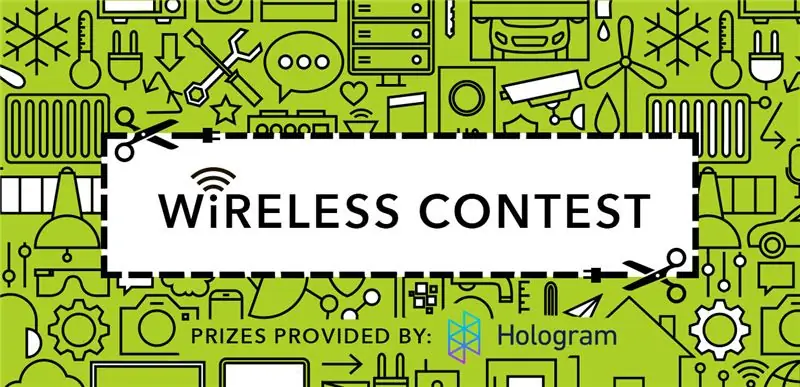
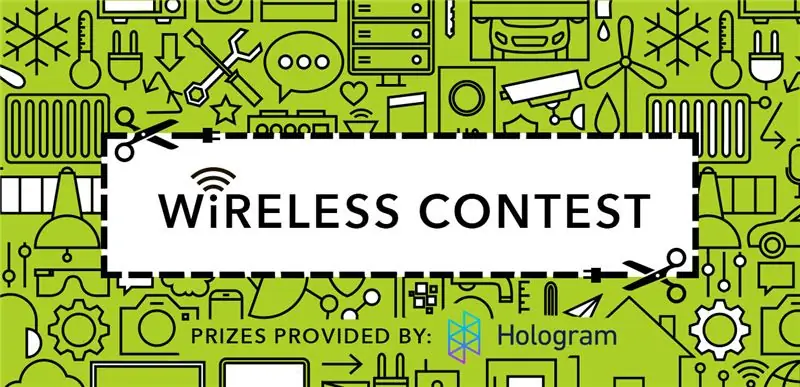
Tvåa i den trådlösa tävlingen
Rekommenderad:
Magic Button 4k: 20USD BMPCC 4k (eller 6k) trådlös fjärrkontroll: 4 steg (med bilder)

Magic Button 4k: 20USD BMPCC 4k (eller 6k) trådlös fjärrkontroll: Många har bett mig att dela några detaljer om min trådlösa handkontroll för BMPCC4k. De flesta frågor handlade om bluetooth -kontrollen, så jag nämner några detaljer om det. Jag antar att du är bekant med ESP32 Arduino -miljö
Hacka en London Underground Jubilee Line Door Button: 12 steg (med bilder)

Hacka en London Underground Jubilee Line Door Button: London Transport Museum -butiken säljer avvecklade dörrknappar från Jubilee Line (både vänster och höger finns tillgängliga). Om du funderar på att genomföra ett projekt som behöver en knapp och en indikator av något slag, skulle du vara "
Amazon Dash Button Silent Doorbell: 10 steg (med bilder)

Amazon Dash Button Silent Doorbell: Ständigt titta ut genom fönstret så att du kan fånga upp besökare innan de ringer på dörren? Trött på att hundarna och bebisen blir galen när det ringer? Vill inte lägga en förmögenhet på en " smart " lösning? Att göra en tyst dörrklocka är som
Konvertera din gamla telefon till en fjärrkontakt: 7 steg (med bilder)

Konvertera din gamla telefon till en fjärrkontroll: Har du någonsin undrat vad du ska göra med dina gamla grundtelefoner? Tillkomsten av en smartphone under det senaste decenniet gjorde alla grundtelefoner föråldrade. Även om de hade bra batteritid och anständigt utseende är de mindre jämfört med stora smartphones som har stora
Universal IR -fjärrkontakt: 12 steg

Universal IR Remote Switch: Detta projekt visar användningen av ett snyggt chip som låter dig använda valfri IR-fjärrkontroll för att slå på något. Här har jag modifierat en gammal icke-fungerande General Electric RF fjärrströmställare till en switch som kan styras med valfri IR-fjärrkontroll. Min motivation
